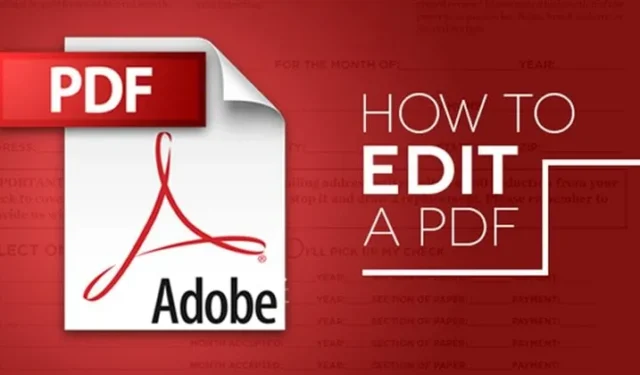
I dag beskæftiger næsten alle sig med PDF-filer, uanset om de er studerende, forretningsmænd eller andre, mens de arbejder på en computer. Gennem årene er PDF-filformatet blevet en af de mest sikre måder at dele dokumenter online på.
Det fantastiske ved PDF er, at det ikke lader dig ændre de data, der er gemt i det. For at redigere PDF-filerne skal du bruge noget tredjeparts PDF-redigeringssoftware. Eller også kan du stole på online PDF-editorer til at redigere PDF-filerne.
Rediger PDF-filer offline gratis
Hvis du er interesseret i at redigere PDF-filer ved at installere software, så tjek dette afsnit. Nedenfor har vi listet et par bedste software til at redigere PDF-filer på pc.
1. Adobe Acrobat
Adobe Acrobat bruges hovedsageligt til at se, oprette, manipulere, udskrive og administrere filer gemt i PDF-formater. Sådan bruger du Adobe Acrobat til at redigere PDF-filer.
1. Åbn først PDF-filen i Acrobat. Klik derefter på værktøjet Rediger PDF i højre panel.
2. Klik derefter på den tekst eller det billede, du ønsker at redigere i filen. Tilføj eller rediger nu teksten på pdf-siden.


Du kan tilføje, erstatte, flytte eller ændre størrelse på billeder på siden ved hjælp af valg fra objektlisten. Det er det! Gem filen, og du vil have en nyligt redigeret PDF.
2. Brug af Inkscape
Inkscape er en af de bedste PDF-redigeringssoftware, og det vil gøre dit arbejde nemt. For at fortsætte skal du blot følge nedenstående trin.

- Først skal du downloade og installere Inkspace i henhold til dit OS herfra .
- Start softwaren og åbn den pdf-fil, du vil redigere.
- Klik nu på “A” -symbolet i venstre side af programmets vindue for at redigere teksten i den åbnede PDF-fil.
Rediger nu tekstfilen i PDF-dokumentet og gem dokumentet på din computer.
Få anden software til at redigere PDF-filer offline
Nedenfor har vi delt et par værktøjer, som du kan bruge til at redigere PDF-filer gratis.
1. Icecream PDF Split & Merge

Hvis du leder efter et enkelt og ikke så svært at bruge PDF-redigeringsværktøj, så kunne Icecream PDF Split & Merge være den bedste mulighed. Værktøjet giver brugerne mulighed for at opdele, flette eller omarrangere forskellige PDF-filer.
Derudover kan Icecream PDF Split & Merge bruges til at kryptere PDF-filer, indstille PDF-egenskaber og mere.
2. PDF Buddy

Det er ikke software; PDF Buddy er en webbaseret tjeneste, der giver brugerne mulighed for at redigere deres PDF-filer. Brugere skal besøge PDF Buddy-webstedet og uploade dokumentet.
Webstedet indlæser PDF-filen og giver dig muligheder for at tilføje tekst, billeder osv.
3. Kunneord

hvis du leder efter en avanceret PDF-editor, der kan mange andre ting, så kunne Ableword være et perfekt valg.
Appen giver brugerne mulighed for at redigere PDF-dokumenter og understøtter mange andre populære formater. Desuden kan du gemme din PDF-fil som en Word-fil.
4. PDFelement

Det er et af de mest kraftfulde PDF-værktøjer på listen, som kan bruges til at redigere, konvertere, gennemgå, signere og sammenligne PDF-udvidelser.
Det fantastiske ved PDFelement er, at det tilbyder brugerne en bred vifte af funktioner og PDF-redigeringsfunktioner som f.eks. tilføjelse af annoteringer, mærker, billeder osv. på PDF’en med PDFelement.
5. Foxit Phantom PDF

Hvis du leder efter en brugervenlig PDF-editor til din Windows 10-computer, kan Foxit Phantom PDF være dit bedste valg.
Gæt hvad? Foxit Phantom PDF kommer med en ligetil grænseflade, der giver brugerne mulighed for at redigere PDF-filer. Ikke kun det, men Foxit Phantom PDF har også en træk-og-slip-editor og en indbygget stavekontrol.
Rediger PDF-filer gratis online
Hvis du ikke vil installere software til at redigere PDF-filer, kan du redigere dem gratis på websteder.
1. Brug af PDF Online
I denne metode vil vi bruge en onlinetjeneste til at konvertere vores fil til et simpelt Word-dokument, der let kan redigeres i Microsoft Word.

- Åbn hjemmesiden pdfonline .
- Upload derefter din pdf-fil ved at klikke på upload-knappen.
- Nu vil det ændre dit PDF-dokument til et Word-dokument .
- Download Word-dokumentet og rediger det i overensstemmelse hermed.
Nu kan du enten gemme dokumentet i. pdf-format eller besøge webstedet igen og uploade din fil for at få den redigerede fil tilbage som en PDF i Word til PDF-sektionen.
2. Brug af OneDrive
OneDrive-webeditoren kan også bruges til at redigere en PDF-fil. Sådan bruger du OneDrives websted til at redigere PDF-filer.
1. Først og fremmest skal du besøge webstedet onedrive.com og logge på med din Microsoft-konto. Upload nu PDF-filen fra din computer.

2. Når den er uploadet, skal du dobbeltklikke på PDF-filen for at åbne filen i Word online-appen.

3. Klik nu på knappen Rediger i Word for at åbne PDF-filen til redigering. OneDrive vil bede om tilladelse til at konvertere PDF’en til Word; bare give tilladelsen.

4. Når du er konverteret, skal du klikke på knappen “Rediger” og redigere dokumentet.

Efter redigering skal du klikke på menuen Filer og vælge “Gem” for at gemme filen på en computer.
Brug af andre online PDF-editorer
Nå, ligesom Windows-værktøjer, er masser af online PDF-editorer tilgængelige på internettet, hvilket giver brugerne mulighed for nemt at redigere PDF-filer. Nedenfor har vi listet de tre bedste online PDF-editorer, du kan bruge til at redigere dine PDF-dokumenter.
1. Et møde

Det er langt det bedste og mest kraftfulde webbaserede PDF-redigeringsværktøj, der findes derude, og tilbyder tonsvis af funktioner.
Redigering af PDF-filer med Sejda er en ret nem proces. Du skal uploade dine filer, og du får en redigerbar grænseflade. Med Sejda PDF-editoren kan du tilføje tekst til PDF’en.
2. SodaPDF

Ligesom SejdaPDF er SodaPDF et andet af de bedste webbaserede PDF-redigeringsværktøjer, du kan bruge fra enhver webbrowser. SodaPDF giver brugerne mulighed for at tilføje PDF-filer gemt på en computer, Google Drev eller Dropbox.
SodaPDF hævder, at den bruger sikker teknologi til at etablere et krypteret link mellem sin webserver og din browser, hvilket sikrer, at alle data forbliver private.
3. PDF2GO

Nå, hvis du leder efter en online PDF-editor, der giver dig mulighed for at redigere PDF-dokumenter for at tilføje tekst, billeder eller tegne bokse, så kan Pdf2Go være et godt valg.
Du kan uploade PDF-filen fra din computer via URL, Dropbox eller Google Drev. Siden giver også brugere en træk-og-slip-grænseflade til redigering af PDF-filer.
Så dette er nogle af de bedste og nemmeste metoder til at redigere en PDF-fil. Ved at følge disse metoder kan du redigere dine PDF-filer på Windows 10-computere. Jeg håber, at denne artikel hjalp dig! Del det også gerne med dine venner.




Skriv et svar